כיצד להפעיל מסך מפוצל באמצעות תנועת 3 אצבעות ב- ColorOS
טיפים וטריקים של Android / / August 05, 2021
מסכי הטלפון החכם הולכים וגדלים ככל שעוברות השנים. הימים בהם הטלפונים החכמים היו רק מכשירים להתקשרות ולהעברת הודעות חלפו. סמארטפונים הפכו כעת לחלק חשוב מחיי כולם כאשר אנו שומרים את כל הנתונים האישיים שלנו בסמארטפונים שלנו. יתר על כן, ככל שהמסכים הולכים וגדלים, השימוש במוביילים שלנו בצורה נוחה יותר הפך למשימה קשה יותר. אף שמוצרי יצרן מקומיים כמו סמסונג יישמו כמה פתרונות בעורם המותאם אישית, כלומר ממשק משתמש אחד המאפשר למשתמש להשתמש בסמארטפון שלהם ביד אחת על ידי ביצוע שינויים בממשק המשתמש. Realme דרך עורו המותאם אישית ל- ColorOS יש גם תכונה זו.
חוץ מזה, במדריך זה נדריך אותך כיצד להפעיל מחוות עם מסך מפוצל באמצעות שלוש אצבעות ב- ColorOS. בעזרת תכונה נהדרת זו, משתמשים יכולים לאפשר ריבוי משימות במכשירי Realme שלהם ללא צורך במעבר בין אפליקציות. גישה לאפליקציות זו לצד זו היא דרך נוחה יותר לניהול בין שתי אפליקציות במיוחד לאנשים המשתמשים ביישומי Office. אם כי ישנן שיטות אחרות באמצעותן תוכל לגשת לתכונת המסך המפוצל במכשירי Realme שלך. לכן, ללא שום מלה נוספת, הבה ניכנס ישר למאמר עצמו:

כיצד להפעיל מחווה של מסך מפוצל באמצעות 3 אצבעות ב- ColorOS
יש כמה דברים שאתה צריך לשמור עליהם לפני שאתה עובר לשלבים כדי לאפשר את המסך המפוצל במכשיר Realme שלך. ראשית, וודא שהפעלת הגרסה האחרונה של ColorOS במכשיר OPPO או Realme שלך. יש לציין שתכונה זו מופעלת כברירת מחדל, אך אם בשום אופן אם תכונה זו אינה מופעלת במכשירך, תוכל לבדוק את השלבים הבאים:
- קודם כל, הפעל את הגדרות במכשיר שלך.
- עכשיו אתה צריך לגלול למטה ולנווט מסך מפוצל אוֹפְּצִיָה. לאחר שתמצא אותו, הקש עליו.
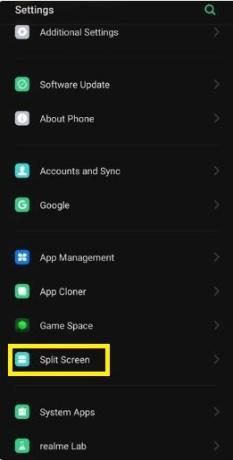
- בדוק אם ה- מסך פיצול אפליקציה אפשרות מופעלת או לא. אם לא אז הפעל אותו.
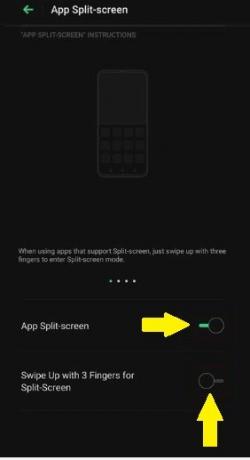
- כמו כן, הקפד להפעיל את החלק למעלה עם 3 אצבעות למסך מפוצל אפשרות גם כן.
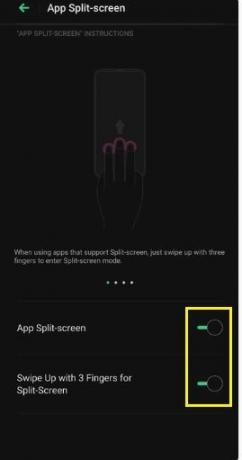
- זהו זה! הפעלת כעת את מצב המסך המפוצל באמצעות תנועת 3 אצבעות בסמארטפון Realme או OPPO שלך.
לאחר שביצעת את השלבים לעיל, אנימציה המציינת כיצד להשתמש בתכונה תוצג במכשיר ColorOS שלך. כעת, על מנת לאפשר את מצב המסך המפוצל, תוכל להחליק למעלה באמצעות שלוש אצבעות על מסך הבית שלך. לאחר מכן תוצג רשימת יישומים נתמכים שבהם תוכל לבחור שתי אפליקציות לריבוי משימות. כאמור לעיל, ישנן גם דרכים אחרות אם ברצונך להשתמש בתכונת ריבוי המשימות במכשיר שלך.
דרכים אחרות להפעלת תכונת מסך מפוצל
- כפתור ריבוי משימות - בסרגל הניווט, יש כפתור ריבוי משימות שיאפשר את מצב המסך המפוצל. אך וודא כי אתה משתמש בסרגל הניווט ולא בניווט המחוות על מנת שתוכל להשתמש בתכונה זו.
- משימות אחרונות - זו כנראה הדרך הקלה והנפוצה ביותר באמצעותה תוכלו להפעיל את מחוות המסך המפוצל במכשיר שלכם. כל שעליך לעשות הוא להקיש על כפתור היישום האחרון או על המחווה והקש על סמל ההמבורגר (סמל 3 שורות) והקש על מחוות המסך המפוצל כדי להפעיל את תכונת ריבוי המשימות.
- מצב נוף מלא מסך - ניתן להשתמש בשיטה זו כדי להשיב במהירות להודעות מאפליקציות מסרים מיידיים כמו WhatsApp או Facebook בזמן שאתה משתמש באפליקציות במסך מלא.
אז הנה לך מהצד שלי בפוסט הזה. אני מקווה שאתם אהבתם את הפוסט הזה והצלחתם להשתמש במצב המסך המפוצל במכשיר ColorOS שלכם באמצעות תנועת שלוש אצבעות או כל אחת מהשיטות הנ"ל. ספר לנו בתגובות למטה אם אתה נתקל בבעיות כלשהן כאשר אתה מתמודד עם השלבים שלעיל. עד הפוסט הבא... לחיים!
משווק דיגיטלי מוסמך של Six Sigma ו- Google שעבד כאנליסט של MNC מוביל. חובב טכנולוגיה ורכב שאוהב לכתוב, לנגן בגיטרה, לנסוע, לרכוב על אופניו ולהירגע. יזם ובלוגר.

![הורד והתקן את AOSP Android 10 עבור HTC Exodus 1 [GSI Treble]](/f/c99947e271a5790e8452138f299af36a.jpg?width=288&height=384)

![כיצד להשריש בקלות Realme C2 באמצעות Magisk [אין צורך ב- TWRP]](/f/4e1739d6cabbdcc3a132a0a7decf26af.jpg?width=288&height=384)